Setting Outlook Express
Setting
For Notebook / PC
The
instructions provided in this section were verified against Microsoft
Outlook Express 6. They might not work with earlier or later versions
of Microsoft Outlook Express.
To
set up Microsoft Outlook Express:
1.Buka
Microsoft Outlook Express. 2.
Klik Tools > Account. 3.
Klik Add di Mail item. 4.
masukkan Nama dan Klik Next.
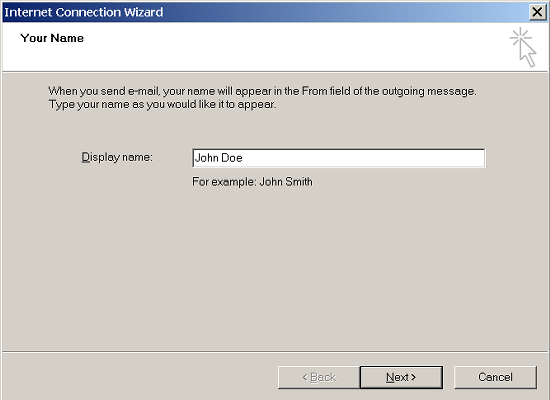
5. ketik
email lengkap dan klik Next.
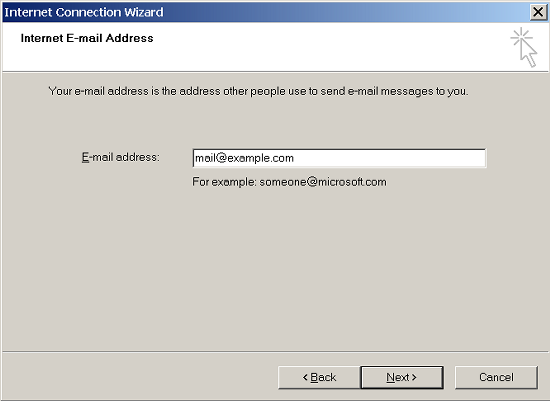
Masukkan Incaming dan outgoing : nama_domain atau mail.nama_domain
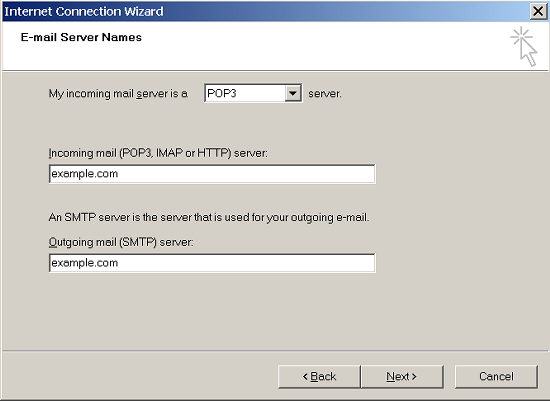
Masukkan Email lengkap dan password email dengan benar.
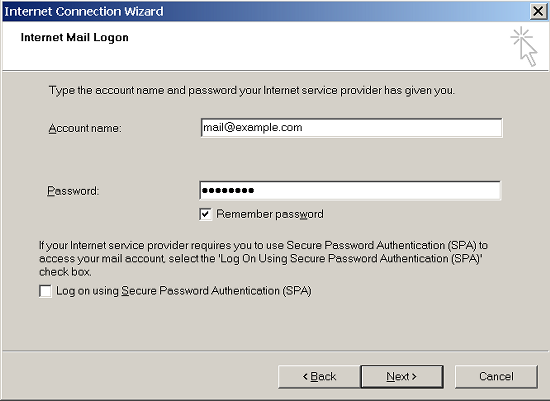
Layar kira2 seperti ini , Type
outlook akan lain tetapi Incaming dan Outgoing sama.
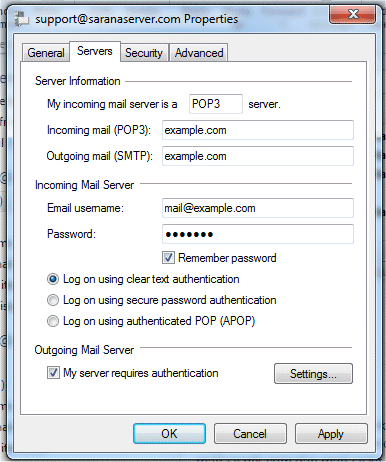
Jangan
Lupa Centang "My server requires authentication"
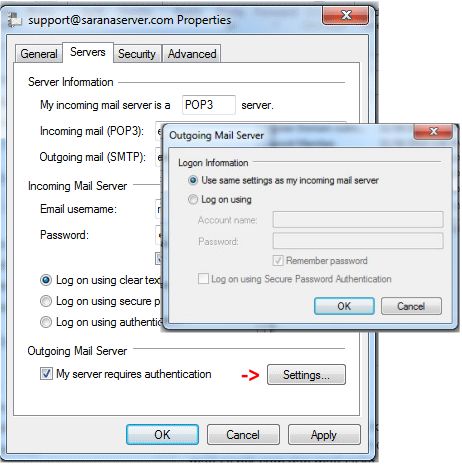
Port
incaming dan outgoing.
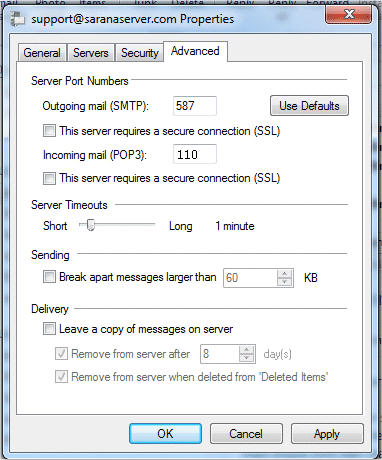
|



